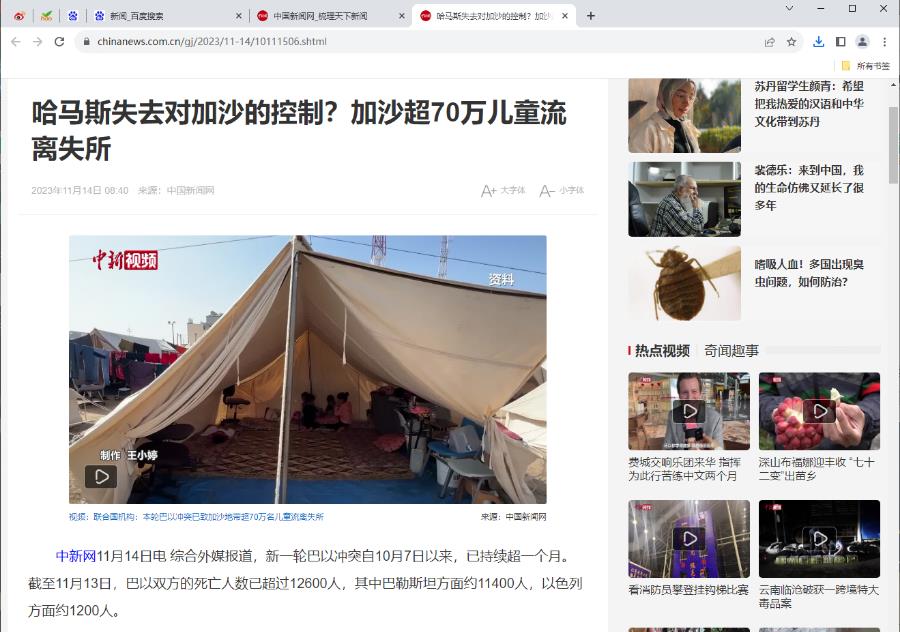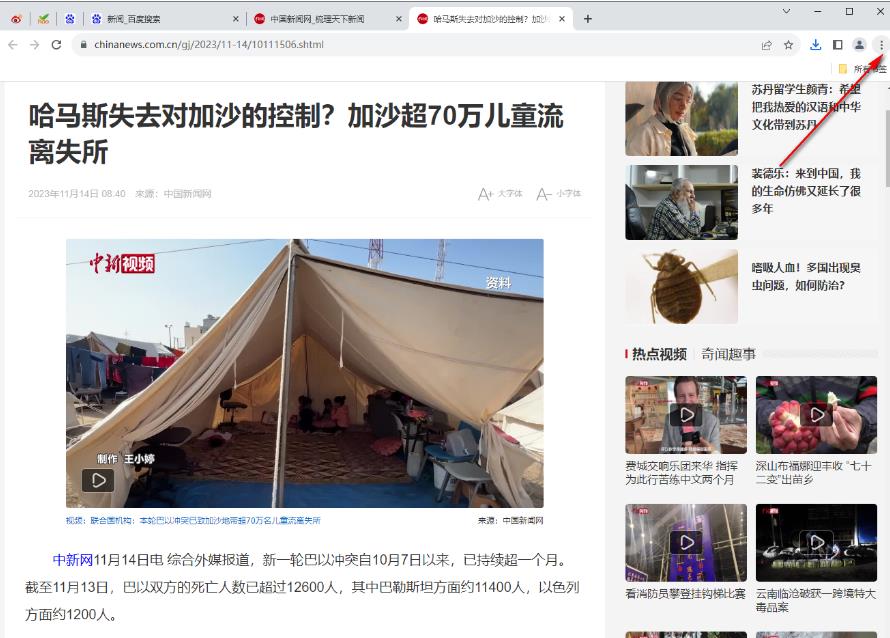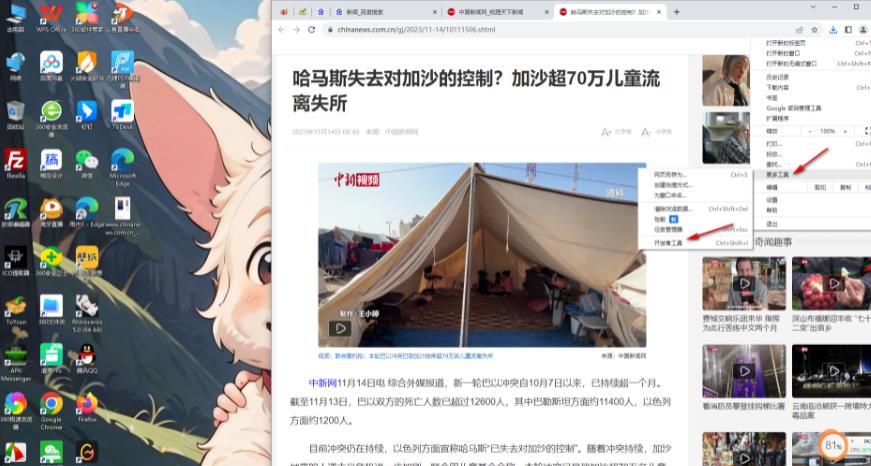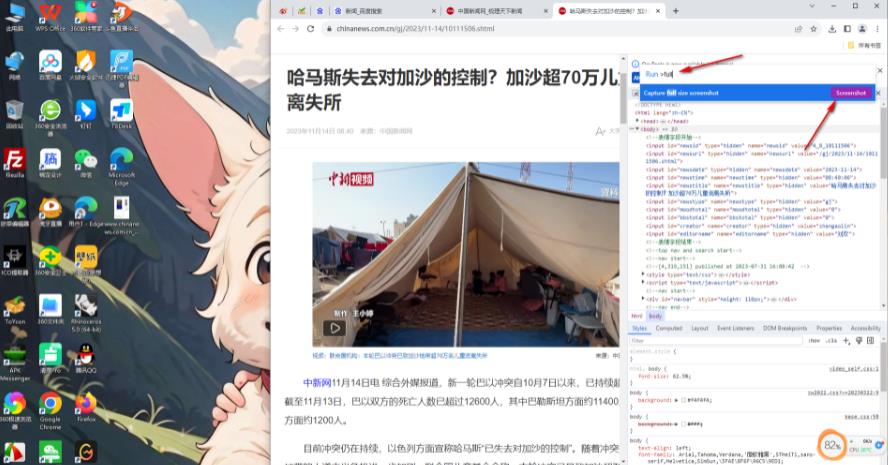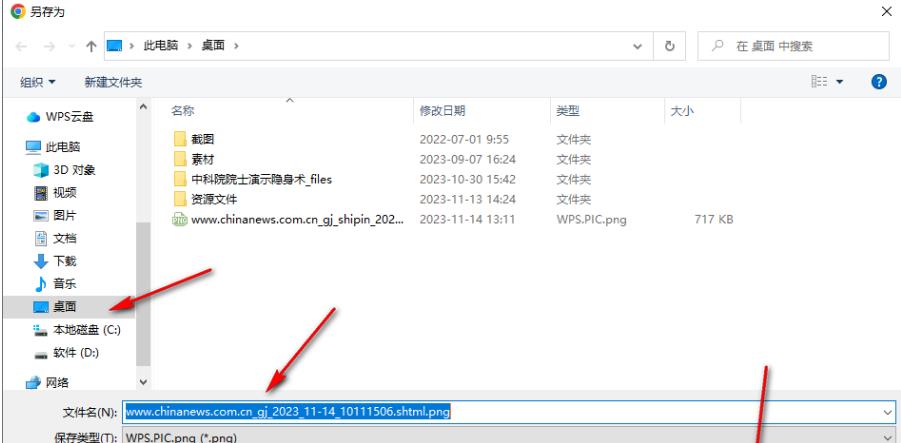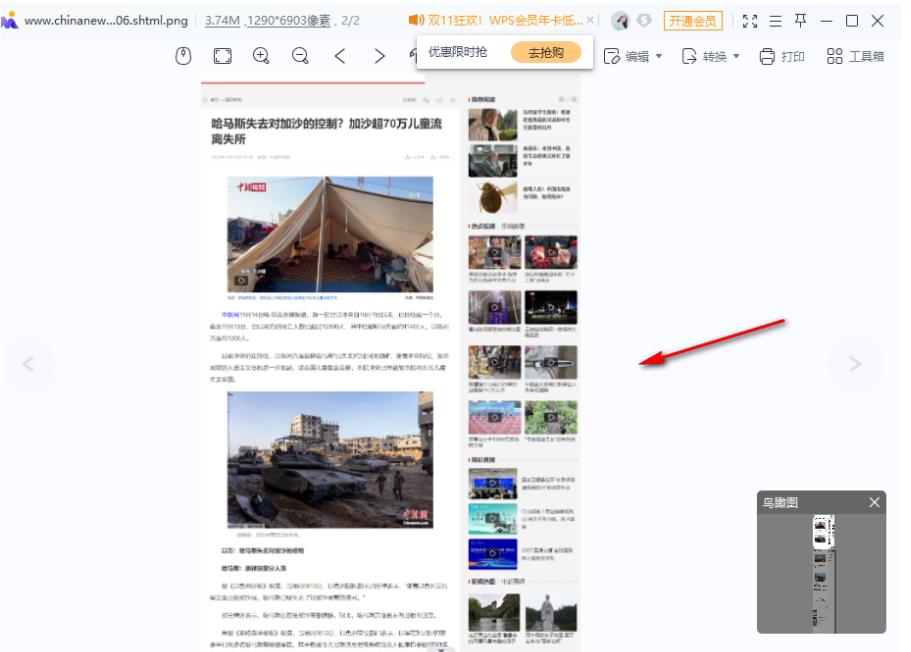谷歌浏览器受到了很多用户们的喜爱,我们在浏览网页的时候都会需要使用到截图这个功能,相信也有不少的用户们在询问谷歌浏览器要如何进行截长图?其实方法很简单的,用户们可以点击设置下的更多工具,然后进入到开发工具来进行操作就可以了,下面就让本站来为用户们来仔细的介绍一下谷歌浏览器长截图的方法吧。谷歌浏览器长截图的方法1、首先,我们需要打开自己想要长截图的网页页面,如图所示。

2、接着,再将鼠标移动到页面右侧上方三个点图标的位置进行点击。

3、随后在弹出的菜单选项中,将其中的【更多工具】进行点击,在旁边出现的子选项中点击【开发工具】选项进入。

4、随后在右侧就会打开当前网页的开发者页面,直接按下键盘上的shift+Ctrl+p快捷键,就会弹出一个搜索框,在搜索框中输入一个【full】,就会出现一个选项,点击紫色的按钮。

5、之后就会马上弹出一个保存窗口,在该窗口中选择保存的位置以及设置一下文件名,之后点击一下保存按钮即可进行保存。

6、保存完成之后,我们就可以双击打开进行查看一下效果,你可以看到该页面就是长截图显示的,如图所示。

以上是谷歌浏览器要怎么进行截长图 谷歌浏览器长截图的方法的详细内容。更多信息请关注PHP中文网其他相关文章!